Ty ještě nemáš svoji CustomGPT?
Proč by vás mělo tohle téma zajímat?
Protože, to jak se AI (ChatGPT) zeptám, výrazným způsobem ovlivňuje to, jak mi AI odpoví. A pokud se na podobné věci ptám často, tak mi CustomGPT ušetří dost času a zvýší kvalitu, užitečnost a konzistenci odpovědí, které od AI dostávám.
Poznámka: Koncept customizované gpt si budeme ukazovat na příkladu ChatGPT od OpenAI, ale velmi obdobně to funguje i s jinými systémy. Jen se dané funkčnost jmenuje jinak - u Google Geminy jsou to třeba Gems, u Perplexity Spaces - ale principy jsou stejné.Ukážeme si to na příkladu:
Pokud ChatGPT zadám slovo "cybersecurity" (ChatGPT 4o) dostanu:
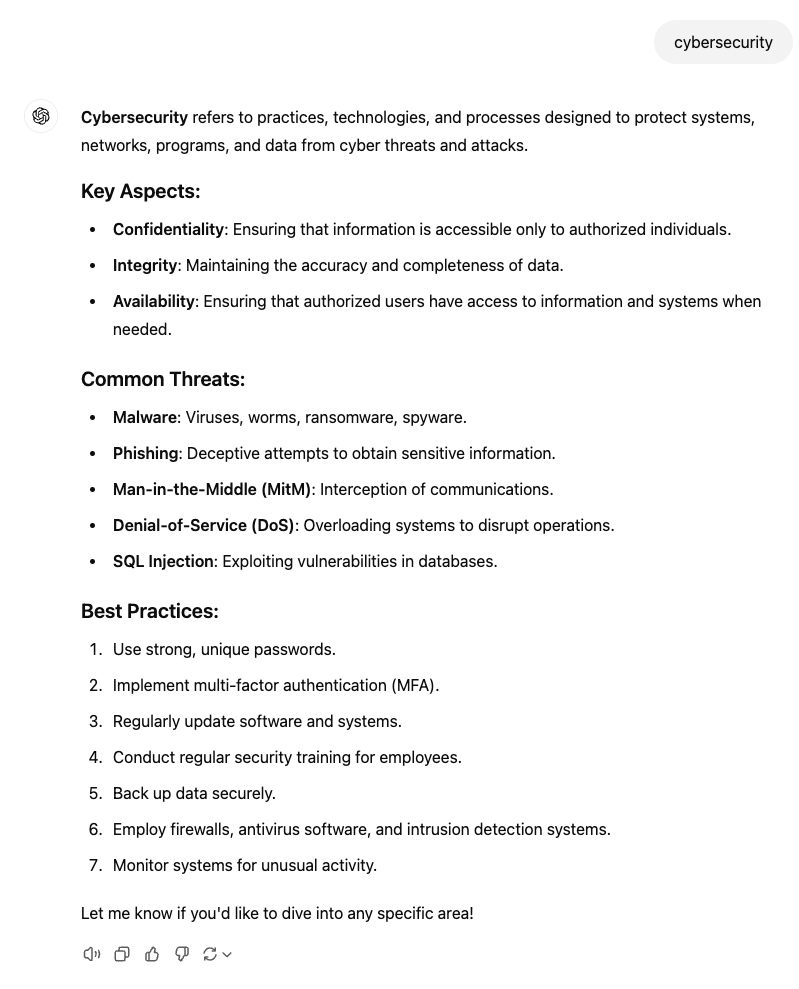
Konkrétní výsledek ve vašem případě může být jiný a bude záležet na tom co o vás ChatGPT "ví" a jak s ní běžně komunikujete.
Poznámka: co o vás ChatGPT ví si ověříte zadáním třeba "co máš o mě v paměti" a následně můžete ChatGPT instruovat, aby něco zapomněla nebo si zapamatovala něco dalšíhoKdyž stejné zadání dám CustomGPT, kterou jsem vytvořil jako Analyzátora trendů dostanu zcela jinou odpověď:
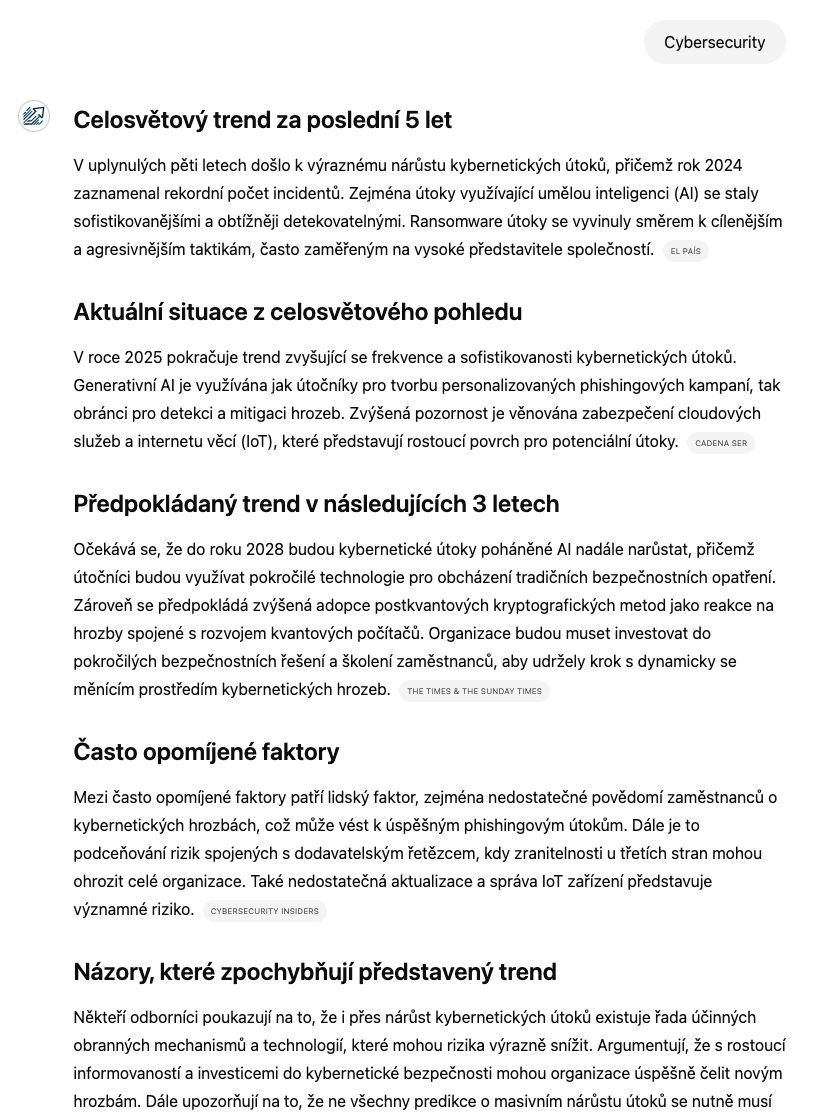
a pokud se stejným zadáním oslovím mého Výukového poradce bude moje interkace s AI ještě jiná:
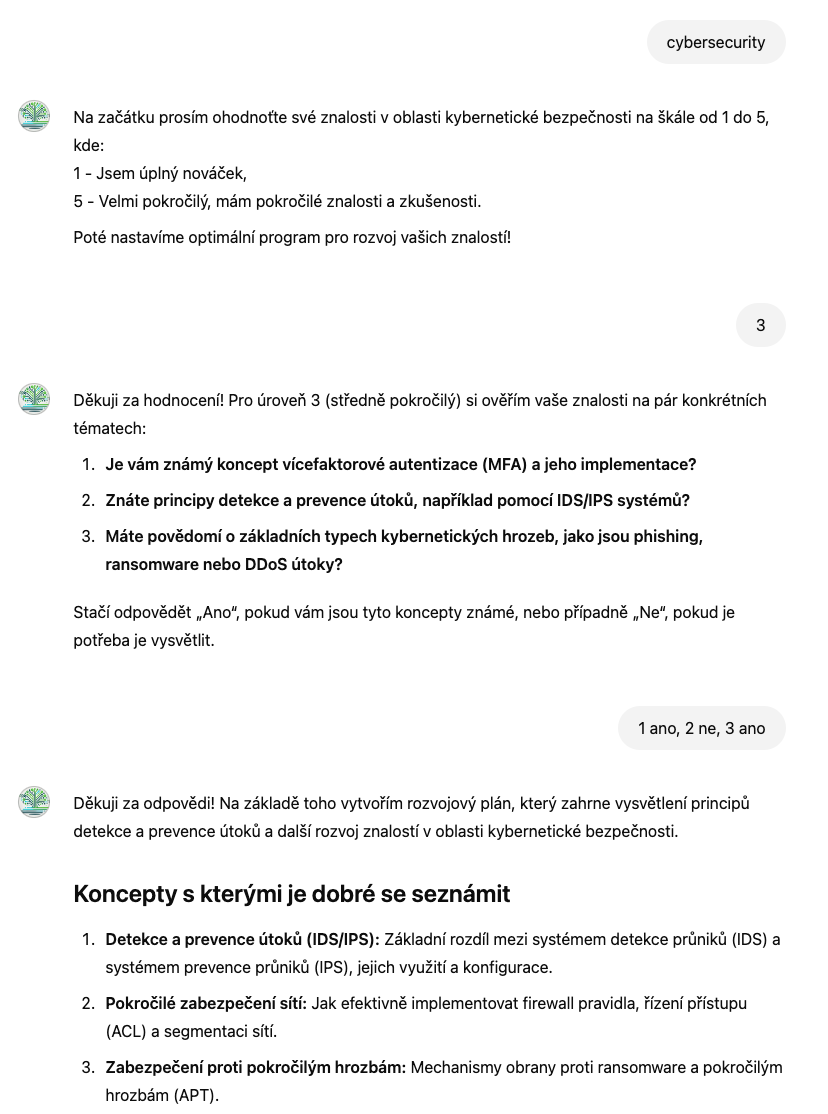
Obě moje CustomGPT si můžete vyzkoušet pomocí linků výše. Obě jsou postaveny čistě pro demonstrační účely, ale i tak mohou být užitečné.
Zároveň to demostruje velkou výhodu CustomGPT - možnost sdílení v týmu, firmě atd. Tím se úspora času ještě výrazně násobí.
Snad jsem vás přesvědčil, že to dává smysl. Teď se podíváme jak si vlastní CustomGPT vyrobit.
Krok 1: U ChatGPT potřebujete placený účet - minimálně ChatGPT Plus. Bez něj můžete jen používat GPT, které někdo jiný vyrobil, ale vlastní si nevytvoříte.
Kroky 2: V pravém horním rohu klikněte na ikonu se svými uživatelem a vyberte Moje GPT
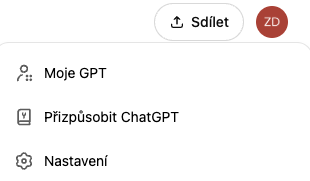
Krok 3: V následujícím okně vyberte Vytvořit GPT

Krok 4: Jdeme konfigurovat. Obrazovka se rozdělí na dvě části. V levé probíhá konfigurace a v pravé vidíte výsledek a můžete otestovat konverzaci s vaší GPT.
Levá stran vypadá tedy nějak takto:

To už je trochu složitější obrazovka, tak si ji projdeme detailněji.
Konfiguraci buď tvoříte sami (tlačítko "Konfigurace") nebo vyberete možnost, kdy vás ChatGPT formou rozhovoru provede tvorbou GPT (tlačítko "Vytvořit") a konfiguraci vyplní za vás. Já dávám přednost přímé tvorbě konfigurace - je to pro mě rychlejší, přesnější, instrukce jsou stručnější a mám nad výsledkem větší kontrolu. Klidně, ale můžete první verzi vyrobit asistovaně.
Název a popis nemají vliv na konverzaci a slouží pouze pro lepší orientaci v tom, co daná GPT dělá a pro koho je určená. Na základě názvu a popisu si pak můžete nechat vygenerovat ikonu GPT.
To co odlišuje jednu custom GPT od druhé jsou její Pokyny (v originále Custom Instructions proto CustomGPT) a Znalosti tzn. vaše soubory, které GPT dáte k dispozici.
Začneme sekcí Znalosti:
sem můžete nahrát soubory specifické pro danou GPT
použijte buď soubory, které jste sami vytvořili (vy, tým, organizace) a nejsou tudíž veřejně k dispozici (interní směrnice, interní coding practices, vaše poznámky z konference, ....)
nebo dokumenty, které jsou veřejné, ale chcete GPT nastavit, tak aby primárně čerpala z nich (nastavíte v rámci pokynů)
dokumenty vkládejte pod srozumitelnými názvy - budete se na ně chtít odkazovat
dokumenty, které budete chtít adresovat společně pojmenujte podobně (typicky nová verze předpona new_, stará verze předpona old_) pomůže vám to při konstrukci pokynů
nezapomeňte, že kdokoliv s kým GPT nasdílíte, se může dostat k obsahu vložených dokumentů
nikdy nedávejte do GPT dokumenty spadající pod libovolnou formu NDA, dokumenty důvěrné apod.
omezení vkládaných souborů:
maximálně 20 souborů
každý maximálně 512MB - to je poměrně dost, tak případně několik dokumentu spojte do jednoho (pokud narazíte na limit počtu souborů)
pro CSV soubory je navíc omezení na 50MB
celkový limit na uživatele je 10GB
při dosažení limitu vám ChatGPT nic "neřekne" jen nahrání dalšího souboru skončí chybou
více zde
typický usecase je tvorba GPT pro implementaci směrnice, regulace, pomoc se složitou technologií - nahraji danou regulaci (DORA, NIS2, GDPR,....), směrnici (ISO20...) nebo návod, best practices atd. v pokynech se na ně odkážu, nasdílím týmu a všichni máme stejný základ
Kreativní část - sekce Pokyny:
pokyny říkají GPT jak bude reagovat, jaké znalosti má používat, jaký styl konverzace má volit apod.
určitě je dobré:
přiřadit roli, v které bude vystupovat "Tvoje role je ...."
kontext v jakém má chápat uživatele "Uživatel je odborník ....", "Uživatel je student ...."
jak má komunikovat "Odpovídej jasně a stručně", "Vysvětluj pojmy jako pro studenta střední školy"
Jak má být vedena konverzace "Na začátku se zeptej uživatele na to jak hodnotí svoje znalosti v dané oblasti na škále 1-5 (1 nováček, 5 velmi pokročilý)"
Jaké zdroje má používat "Při doporučování zdrojů preferuj zdroje s dobrými review, dobře stravitelné, zejména videa na youtube"
Můžete GPT nasměrovat na zdroje ve znalostech "Při dotazu na NIS2 hledej primárně v souboru nis2.pdf ve svých znalostech", "Při dotazu na novou verzi hledej v souborech s předponou new_" apod. Zde oceníte srozumitelné pojmenování souborů v sekci Znalosti
Můžete používat značky typu "##" pro zdůraznění některých pokynů - v mém příkladu použito pro rozdělení odpovědi do sekcí
Nadefinujte si jak má vypadat odpověď "Odpověď rozděl na tyto sekce:
## Celosvětový trend za poslední 5 let
## Aktuální situace z celosvětového pohledu
## Předpokládaný trend v následujících 3 letech
## Často opomíjené faktory
## Názory, které zpochybňují představený trend
## Příležitosti plynoucí z daného trendu pro business v České republice" nebo "Odpovídej stručně formou odrážek"
nezapomeňte, že kdokoliv s kým GPT nasdílíte, se může dostat ke znění pokynů (můžete gpt instruovat aby při dotazu na pokyny řekla, že nejsou dostupné, ale není to 100%)
experimentujte, iterujte a zkoušejte výsledek v levém okně
Krok 5: Nastavte Začátky konverzace
pokud chcete můžete nastavit ukázkové otázky, na které umí vaše GPT reagovat
může to být užitečné, pokud chcete uživatelům ukázat, jak mají GPT používat
případně pokud se vy sami GPT chcete ptát pravidelně na stejnou věc, pak si ji můžete nastavit přesně sem
Krok 6: Vytvořit, ověřit a sdílet
jste s výsledkem spokojeni - dejte tlačítko Vytvořit (nebo Aktualizovat, pokud upravujete již vytvořenou GPT)
v dalším okně vyberete kdo může GPT vidět. Možnosti jsou
Jen já - vhodné pro případy kdy jde o čistý experiment, nechcete dát nikomu přístup k vašim pokynům, znalostem atd.
Kdokoliv s odkazem - pro sdílení v rámci týmu, firmy ...
Obchod s GPT - zveřejní se v marketu GPT, pro tuto možnost musíte splnit další náležitosti, prozatím bych vynechal :)
následně je vám nabídnuto zobrazení modelu
doporučuji vaši GPT vyzkoušet pár dotazy a pokud je vše OK, pak můžete konečně nasdílet ostatním
Odkaz na svoj GPT získáte:
při tvorbě/úpravě GPT máte vpravo nahoře tlačítko Sdílet a v následujícím dialogu vyberte Zkopírovat odkaz
pokud jste v okně kde se svojí GPT konverzujete, máte vlevo nahoře místo názvu modelu ChatGPT 4o zobrazen název vaší GPT a kliknutím na něj se otevře rozbalovací menu i s položkou Zkopírovat odkaz
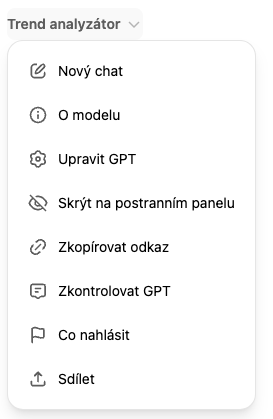
Pozor - pokud GPT nasdílíte, tak se vaše další změny projeví všem uživatelům ve chvíli kdy začnou novou konverzaci s vaší GPT - je dobré ctít alespoň základní pravidla releasování (třeba do popisu dát číslo, datum poslední změny, dát uživatelům vědět, že jdete něco měnit, dát případně vědět v čem se nová verze liší....)
Pokud si chcete se svoji GPT hrát a nemuset se ohlížet na další uživatele - vytvořte si kopii své GPT (něco jako test prostředí) a do sdílené "produkce" pak můžete dávat až odladěné věci. Duplikaci GPT udělát z editačního okna GPT (Moje GPT, Upravit GPT). Tam se vám vpravo nahoře objeví menu s třemi tečkami kde je možnost Duplikovat GPT.
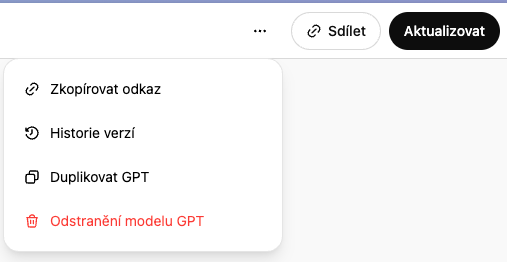
Pokud jste došli až sem a vše poctivě zkoušeli, máte svoji CustomGPT. Snad je to dobrý pocit.

Comments